Excel: セルにテキストが含まれている場合に追加する方法
次の方法を使用して、特定のテキストを含む Excel のセルを合計できます。
方法 1: 特定のテキストを含むセルを合計する
=SUMIF( A2:A11 , "*avs*", B2:B11 )
この数式は、 A2:A11の対応するセルに「avs」が含まれる範囲B2:B11のセルを合計します。
方法 2: 複数のテキストのいずれかを含むセルを追加する
=SUMIF( A2:A11 , "*avs*", B2:B11 )+SUMIF( A2:A11 , "*eat*", B2:B11 )
この数式は、 A2:A11の対応するセルに「avs」または「eat」が含まれる範囲B2:B11のセルを合計します。
次の例は、Excel の次のデータ セットで各メソッドを実際に使用する方法を示しています。
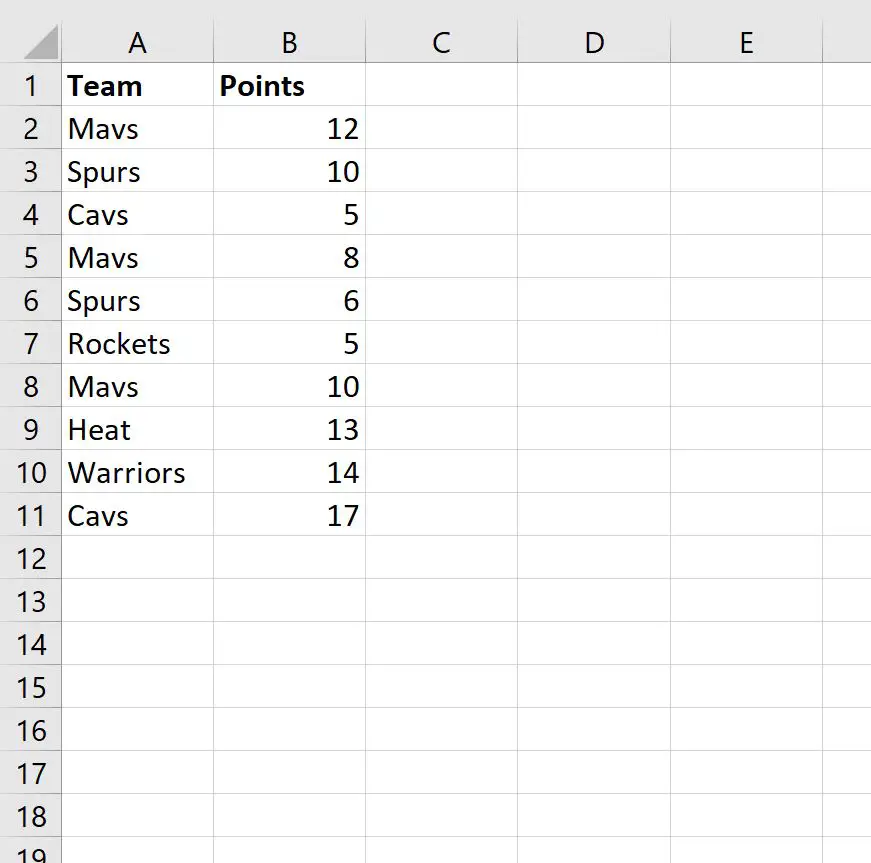
例 1: 特定のテキストを含むセルを追加する
次の式を使用して、チーム名に「avs」が含まれるポイント列の値を合計できます。
=SUMIF( A2:A11 , "*avs*", B2:B11 )
次のスクリーンショットは、この式を実際に使用する方法を示しています。
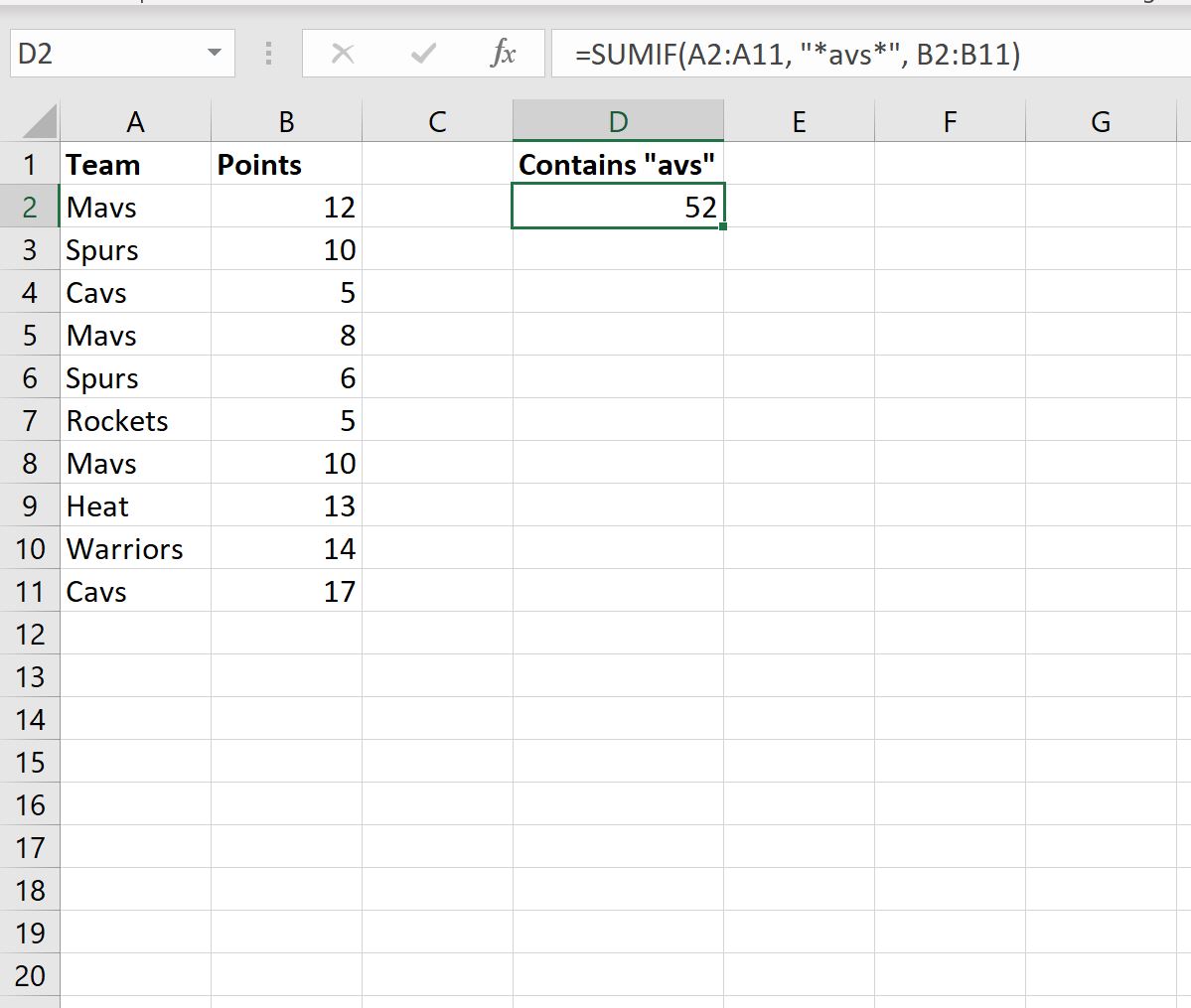
Team列に「avs」が含まれるセルが合計52ポイントを獲得していることがわかります。
これは、 「チーム」列に「avs」が含まれる値を合計することで手動で確認できます。
名前に「avs」が含まれるチームのポイントの合計: 12 + 5 + 8 + 10 + 17 = 52 。
例 2: 複数のテキストのいずれかを含むセルを追加する
次の式を使用して、チーム名に「avs」または「eat」が含まれるポイント列の値を合計できます。
=SUMIF( A2:A11 , "*avs*", B2:B11 )+SUMIF( A2:A11 , "*eat*", B2:B11 )
次のスクリーンショットは、この式を実際に使用する方法を示しています。
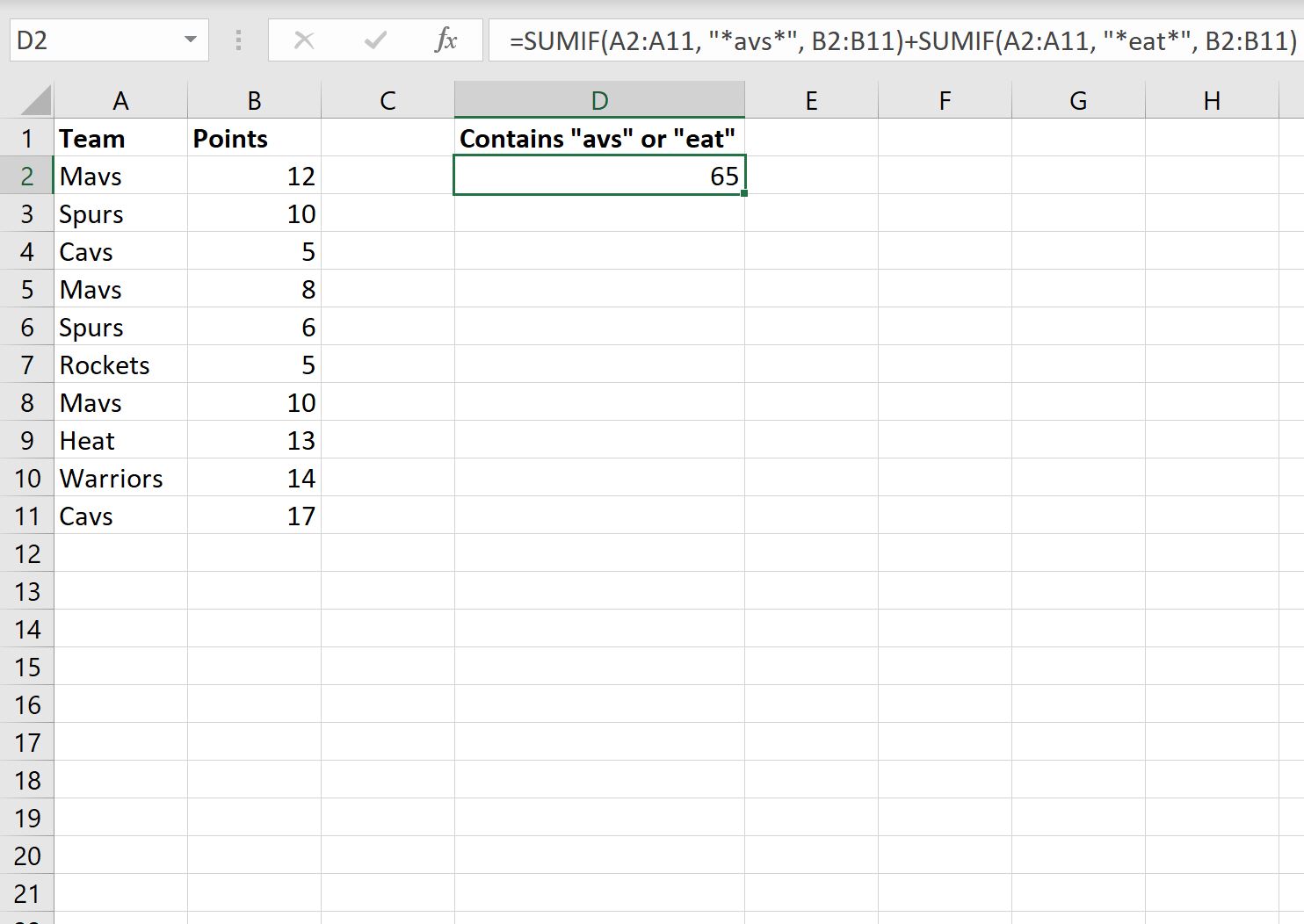
Team列に「avs」または「eat」が含まれるセルが合計65ポイントを獲得していることがわかります。
これは、 Team列に「avs」または「eat」が含まれる値を合計することで手動で確認できます。
名前に「avs」または「eat」が含まれるチームのポイントの合計: 12 + 5 + 8 + 10 + 13 + 17 = 65 。
追加リソース
次のチュートリアルでは、Excel で他の一般的なタスクを実行する方法について説明します。
Excel: 特定のテキストを含む行を削除する方法
Excel: セルに部分的なテキストが含まれているかどうかを確認する方法
Excel:セルにリストテキストが含まれているかどうかを確認する方法